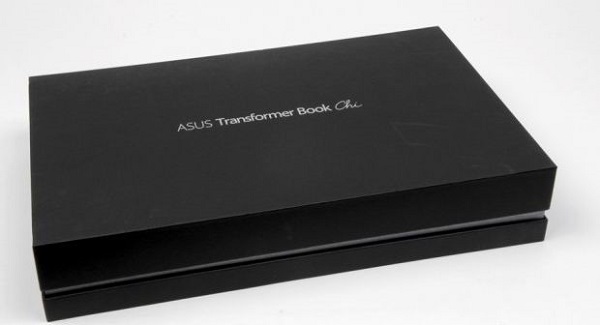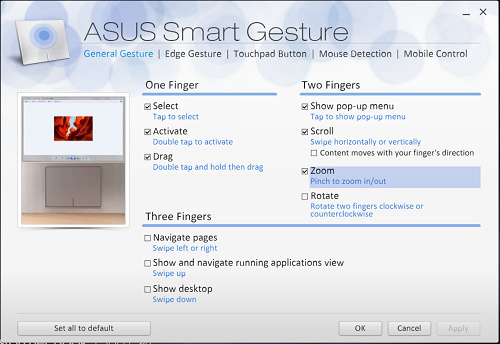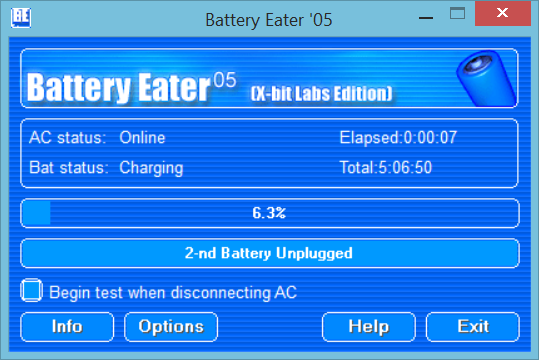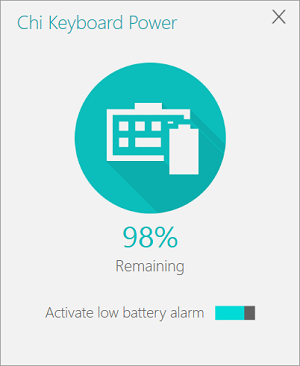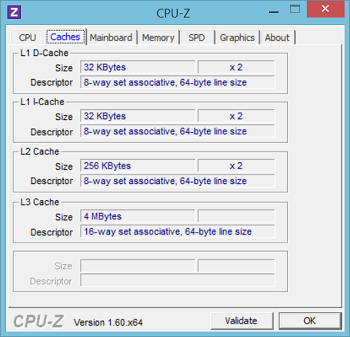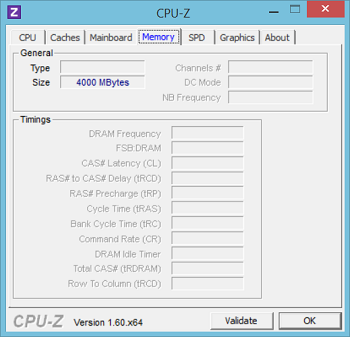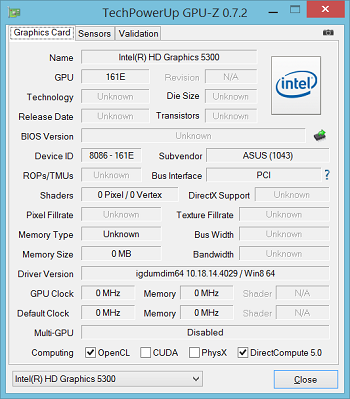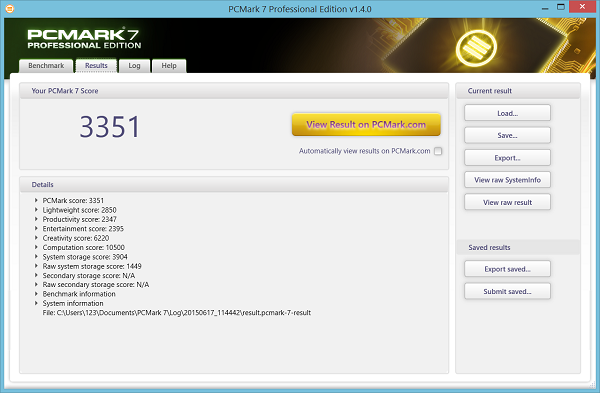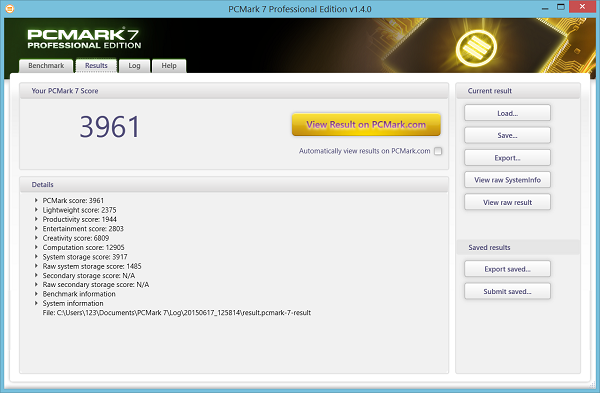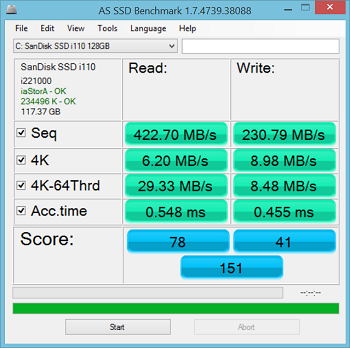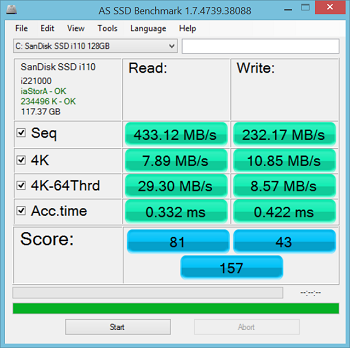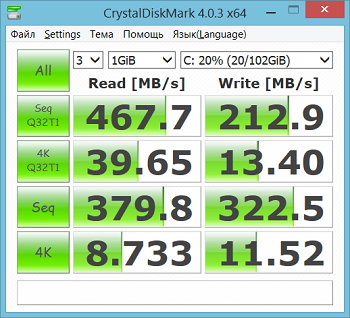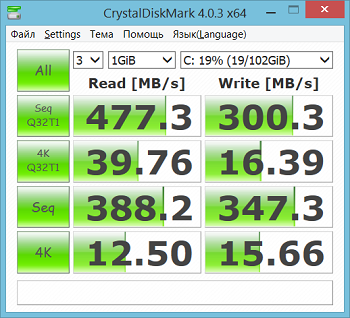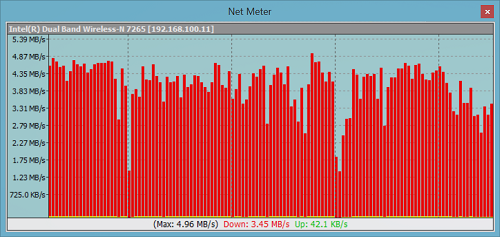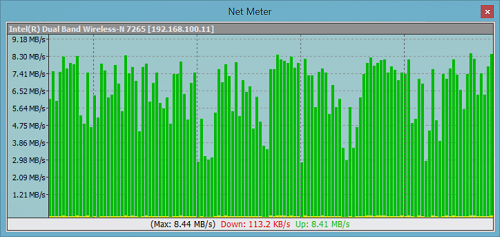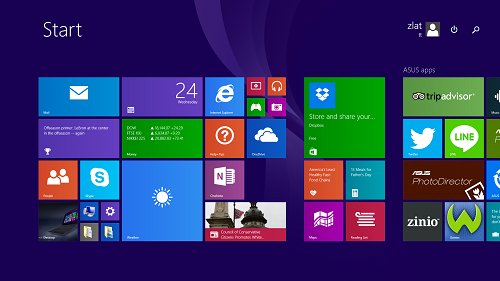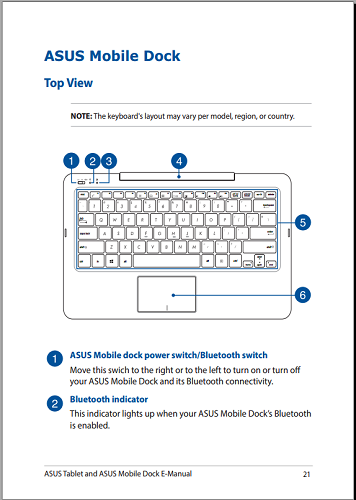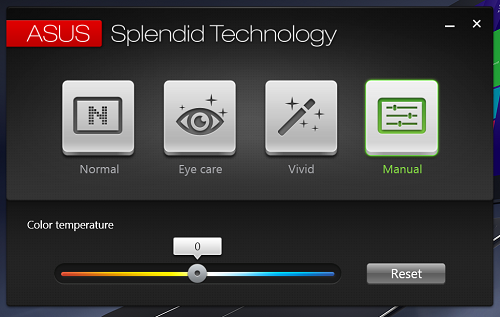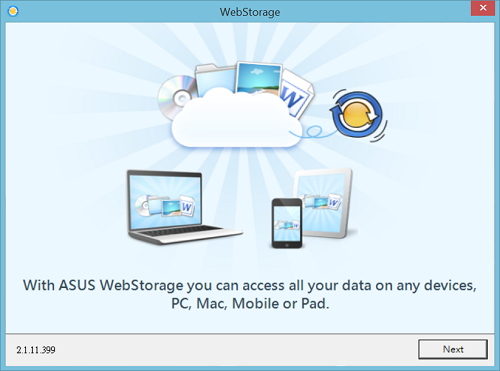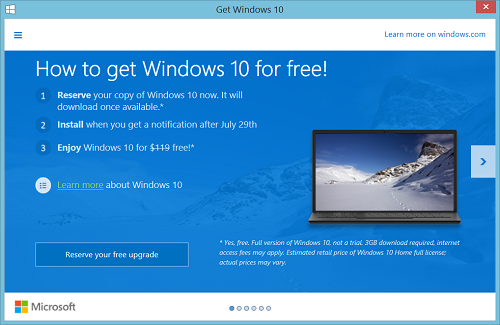Обзор ASUS Transformer Book Т300 Chi
Просто ноутбуки с сенсорными экранами, «акробаты» с разворачивающимися на большие углы дисплеями, планшетные компьютеры с дополнительно подключаемыми клавиатурами – распространение таких устройств говорит о том, что многим одинаково важны и нужны как компактность и быстрая доступность планшета, так и производительность ноутбука. Компромисс же чаще получается не в пользу производителей, хотя появляются и удачные решения.
В начале года компания ASUS также представила серию подобных гибридных устройств. Название им дали длинное и слегка оригинальное – ASUS Transformer Book Chi. Китаеведы подсказали, что последнее слово означает «воздух», и мировая публика тут же справедливо стала проводить аналогии с известными MacBook Air.


Технические характеристики устройств вызвали одобрение: в новинках применяются производительные процессоры Intel (Atom, Core M), пассивная система охлаждения, тонкие алюминиевые корпуса. «На борту» устанавливаются объемные eMMC или iSSD накопители c ОС Windows 8.1. Младшие модели серии, Т90 и Т100, оснащены 8,9- и 10,1-дюймовыми сенсорными экранами соответственно, флагман Т300 имеет в активе целых 12,5 дюймов. Вишенкой на торте – во всех моделях в комплекте присутствует отдельно подключаемая клавиатура с тачпадом.
Итого, задел получался интересный, а активная рекламная политика ASUS (презентации, выставки, отзывы топовых блогеров) дополнительно усиливали желание познакомиться. В итоге, на тесте КВ оказался сам флагман Т300, правда, в более упрощенной комплектации (с 4 Гб ОЗУ и разрешением Full HD вместо 8 ГБ и 2560x1440 пикселей соответственно). Знакомимся ближе.
Комплект поставки, внешний вид, эргономика, в работе
Поставляется устройство в черной, стильной коробке, по которой сразу видно, что внутри недешевая вещь.
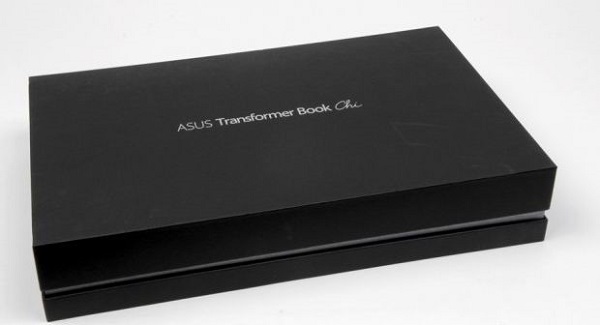
В комплект кроме самого ноутбука (по логике, Transformer Book Chi – это планшет с док-станцией, но производителем он позиционируется как ультратонкий ноутбук, который превращается в планшет) входит зарядное устройство на 19 В, 1,75 А, переходник microUSB-USB, фирменная микрофибра и комплект бумажной документации. Для удобства восприятия на первых порах устройство будет все же описываться как планшет с док-станцией.
Габаритные размеры планшета составляют 318х192х7,5 мм, масса около 720 г. Тыльная сторона корпуса металлическая, шлифована и окрашена. Спереди защитное стекло с глянцевым покрытием. Обе поверхности достаточно маркие, поэтому в комплекте и лежит микрофибра.


Сенсорный экран размерами 276х155 мм окаймлен по периметру кантом шириной 18-20 мм. Вверху по центру лицевой стороны устройства разместились объектив фронтальной камеры (она же основная), датчик яркости, «окошки» микрофонов. Левее примостился логотип ASUS, имеется он и по центру тыльной стороны.
Все элементы управления, различные слоты и порты коммуникаций расположились по боковым узким граням:
- вверху – кнопка включения и индикатор питания;
- внизу – слот для установки microSD карты памяти, элементы крепления док-станции;
- слева – кнопка регулировки громкости, кнопка Windows, разъем питания, динамик;

- справа – порты microUSB 3.0 и microHDMI, выход для подключения наушников, второй динамик.

К планшету может пристегиваться док-станция (клавиатура с тачпадом), превращая первый в полноценный ноутбук. Процесс происходит путем соединения выступающих элементов на док-станции с соответствующими углублениями в корпусе планшета. В довесок, для надежности, добавляется магнитная связь. Соединение получается надежным, из перевернутого «вверх головой» получившегося ноутбука планшет не выпадает.


Максимальный угол раскрытия ноутбука получается около 135 градусов, что более чем достаточно для комфортной работы. Не всем понравится, что верхний край планшета в «ноутбучном» положении имеет поперечный люфт порядка 1,5 см. Тут уж нужен компромисс – или легкое сочленение и расчленение док-станции и планшета, или отсутствие люфта.
Корпус док-станции по длине и ширине идентичен планшету, но слегка толще, около 9 мм. Верхняя грань его металлическая, в цвет планшету, нижняя – пластиковая, черная. Устанавливается док-станция на четыре ножки, частично предотвращающие скольжение по гладкой поверхности. Отдельно масса док-станции составляет около 720 г.
Основное поле док-станции занимает 82-кнопочная клавиатура с QWERTY раскладкой. Все клавиши пластиковые, тактильно приятные. Маркировка их двухцветная: основная английская белая, дополнительная русская – светло-зеленая.
Размер тачпада составляет 86х46 мм, кнопки ЛКМ, ПКМ механически не отделены и выделяются лишь визуально небольшой риской.

Связь док-станции с планшетом происходит посредством Bluetooth соединения, кнопка активации которого расположена в верхнем левом углу, рядом с одноименным индикатором (светит голубым) и индикатором питания (да, док-станция заряжается отдельно).
Вообще, про индикаторы питания следует сказать особо. Цвета их свечения унифицированы для планшета и док-станции, что очень удобно:
- белый – работа от сети, емкость аккумулятора находится в пределах от 95 % до 100 %;
- оранжевый – работа от аккумулятора, емкость меньше 95 %;
- оранжевый (мигание) – работа от аккумулятора, емкость меньше 10 %.
После описания внешнего вида становится понятно, что взаимодействовать с ноутбуком (меняем определение) можно как минимум двумя способами: посредством сенсорного ввода или клавиатуры и тачпадом. Особенно искушенные могут дополнительно подключить в единственный порт USB через переходник компьютерную мышь или, того круче, воспользоваться голосовым управлением. И хотя к сенсорному вводу здесь претензий нет (в меру чуткий, отсутствуют ошибочные сработки), а в руках планшет лежит после привыкания уверенно, пользоваться чаще выходило док-станцией – компактный ноутбук в руках был как-то роднее, чем планшет с Windows.
Вообще, в работе с док-станцией много положительных моментов. Клавиши, кроме блока стрелок, имеют достаточный размер для исключения ошибочного нажатия при быстром вводе и четкий ход в пару миллиметров с характерным звуком. Никуда не делась клавиша Fn и вынесенные под нее на блок клавиш F1-F12 функции: регулировка громкости, яркости, отключение экрана, звука, тачпада, управление выводом изображения, переход в спящий режим. Тачпад, кроме штатных движений, используя дополнительное встроенное ПО (см. ниже) понимает ряд расширенных жестов.
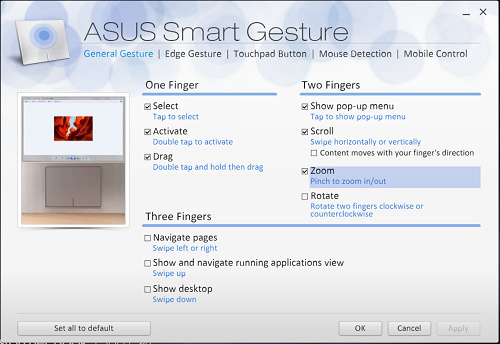
Bluetooth соединение при работе не рвется, а при входе в систему становится доступным буквально в течение 1-2 с.
Есть, правда, и недочеты. Так, не нашлось места для индикатора Caps Lock, кнопки под функцию отключения модуля Wi-Fi, подсветки всех клавиш. Напрягает, что при выходе ноутбука из спящего режима клавиатура и тачпад доступны только после нескольких действий впустую. Кроме того, тачпаду не помешал бы запас по чувствительности.
Одной из отличительных черт новой серии гибридных устройств ASUS является их пассивное охлаждение и отсутствие, в этой связи, любого шума – вентиляторов нет, забора воздуха нет, даже накопитель твердотельный. На практике это выливается в нивелирование одной вредной привычки: теперь ноутбук можно смело ставить на любую мягкую поверхность, диван или ковер, например, не беспокоясь при этом за перегрев.
Примечательно, что с пассивным охлаждением ноутбук не превратился в утюг – задняя металлическая крышка (особенно правый нижний угол) в работе, понятно, нагревается, но не критично.
Глянцевое покрытие экрана в устройстве несет с собой все известные плюсы и минусы: в помещении картинка кажется более сочной и яркой, но под лучами солнца играют блики. В целом, 12,5-дюймовый экран, оснащенный IPS матрицей с разрешением 1920х1080, отличается прекрасными углами обзора, хорошей яркостью, но, субъективно, недостаточной контрастностью.
Позиционирование Т300 ноутбуком оправдывает в нем отсутствие основной, не фронтальной, камеры. Жаль, лишней бы точно не была. Фронтальной же камеры вполне хватит для общения в VoIP-сервисах, социальных сетях и производства селфи. Интерфейс ее, кстати, максимальной упрощен – на поле видоискателя присутствуют только кнопки Сделать снимок и Снять видео. Зато переключение из меню съемки в просмотр фото/видео происходит одним движением.
Встроенная аудиосистема порадовала чистотой звучания и годным стереоэффектом на пользовательской площади. Громкости на максимуме хватает за глаза, при этом, опять же, нет каких-либо хрипов или надрывной работы динамиков.
Наконец, пару слов об аккумуляторной батарее устройства, точнее о двух аккумуляторных батареях. На удивление, производитель сообщает о них совсем мало информации. Так, указывается лишь показатель в 32 Втч, что в пересчете на более привычные уху мАч с учетом почерпнутой из бенчмарков информации о вольтаже примененной литий-ионной батареи соответствует емкости примерно в 4400 мАч. Заряжается такая АКБ от штатного зарядного устройства около 2 часов, а емкости ее хватает, например, на 5 часов просмотра видео или 6-7 часов работы. Утилита Battery Eater в тесте classic показала такой же результат в 5 часов.
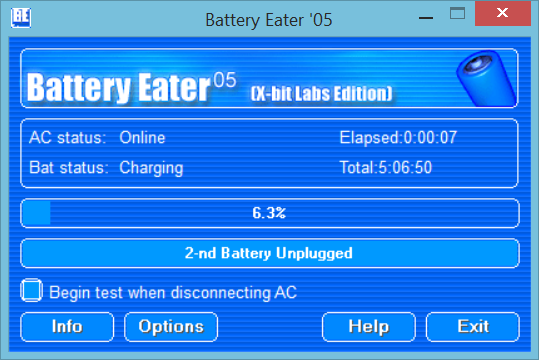
О второй АКБ, что питает док-станцию, известно и того меньше. Емкость и тип не сообщаются, хорошо хоть об оставшемся заряде в процентах извещает предустановленное ПО.
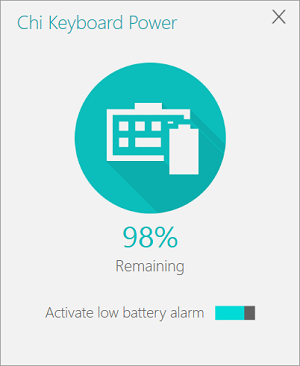
К слову, расходуется заряд очень экономно – недельное тестирование Т300 стоило едва больше 60 %.
Заряжается док-станция через имеющийся порт microUSB. Штатное зарядное здесь не подходит, а нужного кабеля в комплекте нет. К слову, работать за ноутбуком с двойной зарядкой забавно.

Аппаратная платформа, производительность
Основные характеристики ASUS Transformer Book Т300 Chi сведены в таблицу:
|
Параметр
|
Значение
|
|
Процессор
|
Intel® Core™ M 5Y71
|
|
Оперативная память
|
LPDDR3 1600 МГц, 4/8 Гб
|
|
Графический адаптер
|
встроенный, Intel® HD Graphics 5300
|
|
Запоминающее устройство
|
iSSD, 128 Гб
|
|
Поддержка карт памяти
|
SD, SDHC
|
|
Дисплей
|
12,5 дюймов, IPS, 1920x1080
|
|
Ввод данных
|
клавиатура, тачпад, сенсорный экран (мультитач)
|
|
Интерфейсы и коммуникации
|
Wi-Fi – 802.11ас
microUSB 3.0 – 1 шт.
microUSB 2.0 (только зарядка) – 1 шт.
microHDMI – 1 шт.
аудио выход 3,5 мм – 1 шт.
SD card reader – 1 шт.
|
|
Камера и звук
|
встроенная веб-камера
встроенный микрофон
встроенная стереосистема
|
|
Аккумулятор
|
Li-ion, 32 Втч
|
|
Адаптер питания
|
19 В, 1,75 А
|
|
Операционная система
|
Windows 8.1
|
|
Габариты (ШxГxВ)
|
317,8x191,6 x7,6/16,5 мм
|
|
Масса (в сборе)
|
1,43 кг
|
|
Стоимость на момент написания обзора
|
около $1150
|
 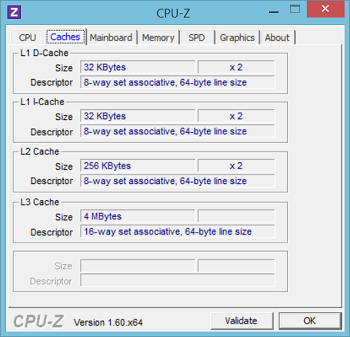
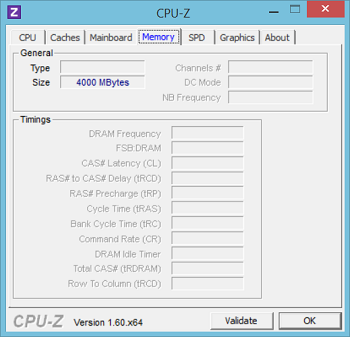 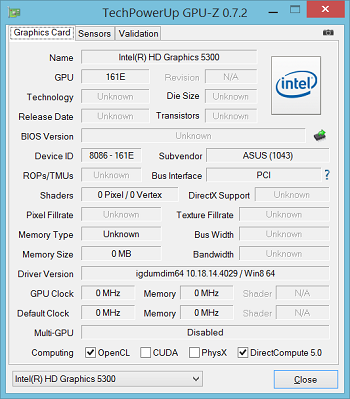
В ходе тестирования изучалась общая производительность ноутбука, оценивалась работа твердотельного накопителя, адаптера беспроводной связи.
Ноутбук работал в режиме простоя около 2 часов, затем на нем запускались тесты PCMark7:
- PCMark – общее быстродействие;
- Lightweight – тест для менее производительных систем;
- Entertainment – производительности в играх и при работе с медиаданными;
- Creativity – производительность системы при работе с видео и графикой;
- Productivity – производительность при работе с веб-страницами и офисными приложениями;
- Computation – производительность при вычислениях;
- Storage – производительность при работе с HDD и SSD.

Тестирование проводилось при автономной работе устройства и при питании его от сети. Как и ожидалось, результаты оказались далеко не одинаковыми.
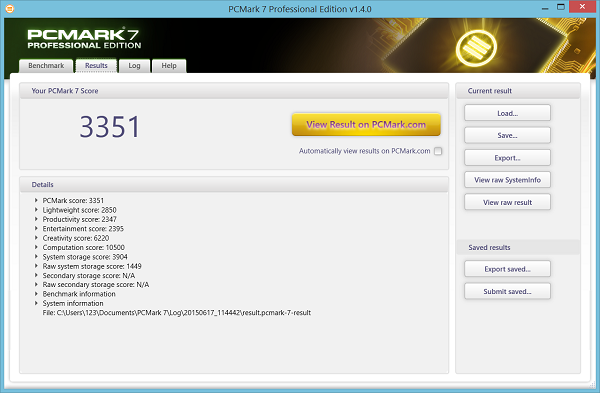
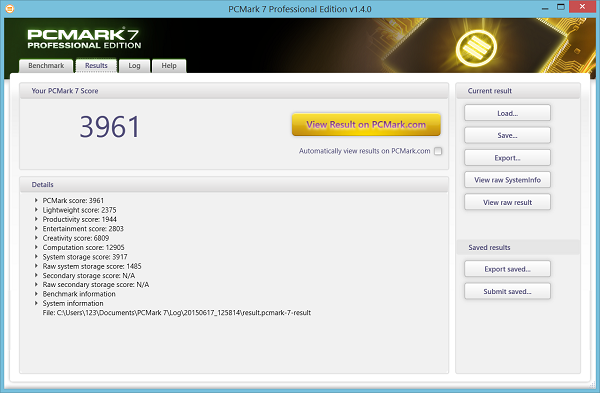
Схожая тенденция, но в меньшей степени, выявилась и при тестировании iSSD.
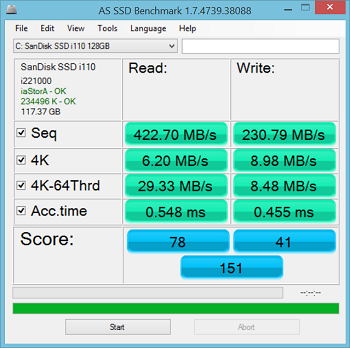 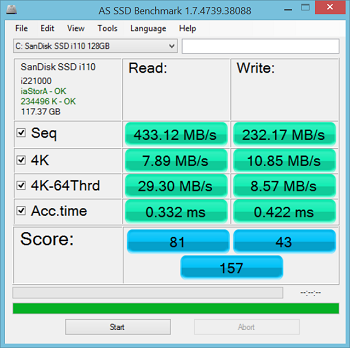
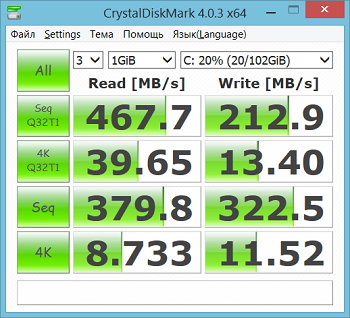 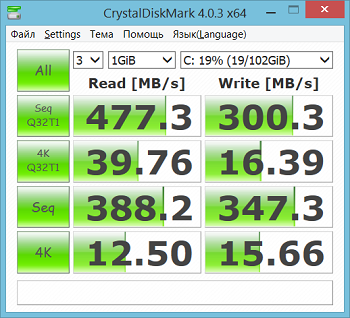
Сетевые возможности ноутбука оценивались путем замеров пропускной способности канала между ноутбуком и сетевым хранилищем. Передавались объемные медиафайлы, настройки адаптеров были сброшены к заводским. В «разрыве» стоял модем Промсвязи MT-PON-AT-4, так что частично результат можно записать и на его счет.
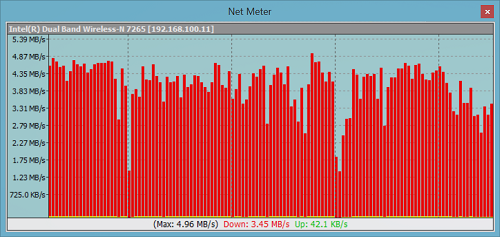
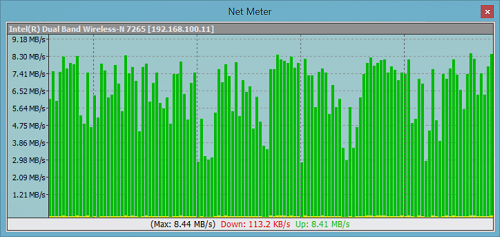
По полученным результатам можно утверждать, что производительность устройства находится на довольно хорошем уровне, особенно если рассматривать модель больше как планшет, а не ноутбук.
Программное обеспечение
Как уже упоминалось выше, ноутбук работает под управлением ОС Windows 8.1, а значит, от Metro-интерфейса никуда не деться. Загрузка ОС происходит именно в нем, далее, запустив приложение Desktop, можно получить привычный для пользователей настольных ПК Рабочий стол. Переключаться между данным приложением и плиточным меню помогает механическая кнопка Windows.
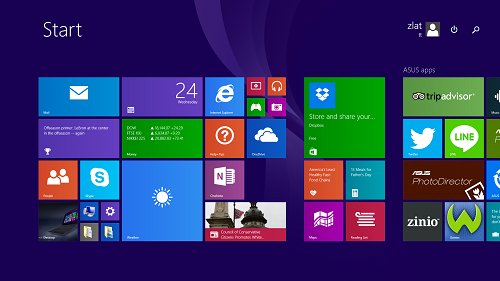

Изучая плитки, видно, что в ноутбуке имеется много предустановленного ПО, в том числе и от компании ASUS:
- ASUS Install;
ПО/ПО АСУС 1.png
- ASUS LiveUpdate;
ПО/ПО АСУС 2.png
- ASUS On-Screen display;
- ASUS Screen Saver;
- ASUS Virtual Camera;
- Chi Keyboard Power;
- eManual;
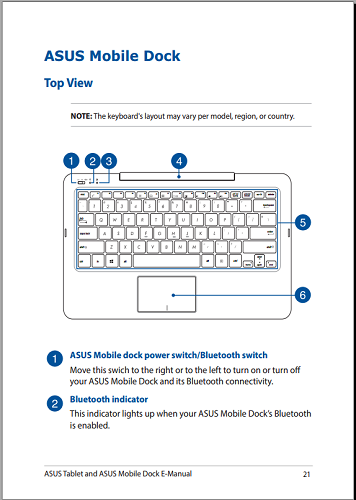
- Splendid Utility;
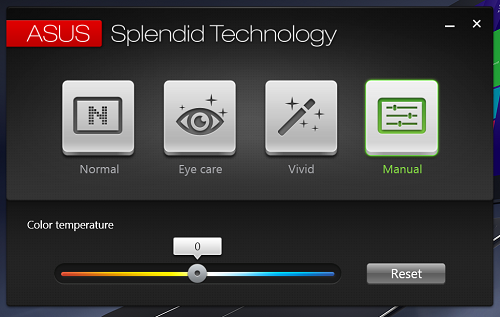
- Webstorage;
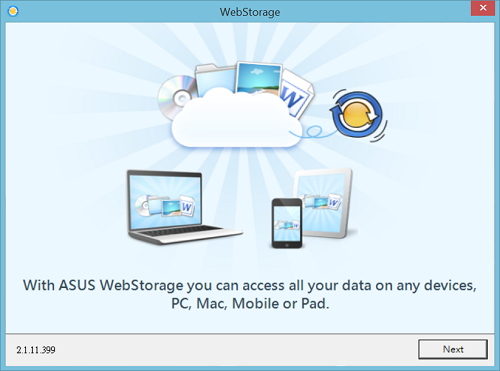
- WinFlash (BIOS update tool);
- Life Frame;
- ASUS Photodirector;
- ASUS Powerdirector;
- ASUS Smart Gesture.
Кому-то это понравиться (нет нужды «заморачиваться» с установкой), кого-то это шокирует (например, пользователей старой школы, привыкших досконально знать, какое ПО есть у них в наличии). В любом случае, с правами администратора этот набор можно проредить или расширить. Доступна инсталляция традиционным способом или через Магазин Windows, используя глобальную учетную запись. Работать с ноутбуком в операционной системе можно и с локальной учетной записью, правда, некоторые сетевые сервисы тогда будут недоступны.
Уже через несколько дней пользования ноутбуком в трее появился значок Windows, предлагающий обновить ОС до Windows 10.
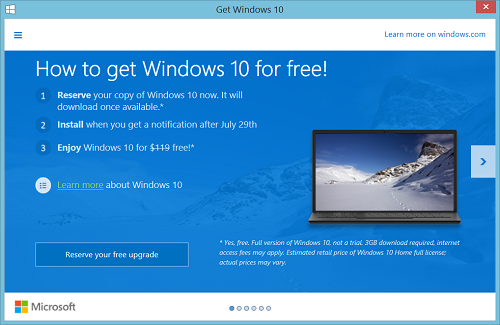
Заключение
Имея субъективное мнение о Windows-планшетах и удобстве работы с ними, в конце понимаешь, насколько правильно все же компания ASUS презентовала новую линейку гибридных устройств. Ноутбук – проверенный временем живучий форм-фактор, который всегда будет в той или иной степени необходим пользователю. И то, что он, оставаясь производительным, может стать ультратонким и бесшумным ему только на руку. Если же пользователь устал от механических кнопок, тачпада и лишней массы, в руках всегда может оказаться еще более компактный планшет. И да, со всей нужной информацией и личными данными.
Руслан Ланковский
http://www.kv.by/content/336894-obzor-asus-transformer-book-t300-chi
|